للوصول إلى أي من خدمات Apple ، يلزم وجود معرف Apple وكلمة مرور ، والتي تنطبق بالكامل على الخدمة. iCloud... بناءً على هذه البيانات ، يتم تحديد مستخدم مادي معين بحساب مسجل. لذلك ، فإن فقدان البيانات على المعرف الخاص بك هو بمثابة فقدان مفتاح كنز الموارد. كيف يمكنك اكتشاف Icloud الخاص بك واستعادة الوصول الكامل إلى الجهاز وجميع الخدمات؟
استعادة معرّف أبل المنسي
يتطابق معرف Apple مع عنوان البريد الإلكتروني للمستخدم الذي تم استخدامه عند تسجيل حساب مع Apple. وبالتالي ، لن يضطر أصحاب بريد إلكتروني واحد إلى التخمين لفترة طويلة. ومع ذلك ، فإن هذا الوضع نادر جدًا. لتجنب هذا الموقف الصعب ، يجب عليك حفظ معرف Apple وكلمة المرور في مكان آمن عند تسجيل جهازك ، وتدوين أي معلومات إضافية استخدمتها لإنشاء حسابك. عند التعامل مع معلومات من هذا النوع ، يجب أن تتذكر دائمًا سريتها ولا تسمح بإمكانية التعرف على أشخاص غير مصرح لهم.
يحدث أن يتم التسجيل من قبل موظفي المتجر أو نقطة البيع ، لذلك من الضروري تذكر (كتابة) جميع معلومات التسجيل وأخذها معك. في الوقت نفسه ، يجدر الانتباه إلى حقيقة أن النسخ المختلفة والمسودات والملاحظات ومعلومات التسجيل الأخرى لا تبقى مع البائع (بما في ذلك في علب القمامة الخاصة به).
الطريقة الأولى: البيانات في الهاتف الذكي
إذا كنت بحاجة إلى معرفة بيانات المعرف ، وكان المستخدم يحمل جهاز iPad (iPod) أو جهاز Mac غير مؤمّن ، وهناك أيضًا إمكانية الوصول إلى App Store ، بشرط أن تكون التطبيقات قد تم تنزيلها مسبقًا من هناك ، ثم في الزاوية اليسرى السفلية من شاشة البرنامج يمكنك قراءة معرف Apple الخاص بك. إذا لم يتم تثبيت التطبيقات من App Store ، يمكنك محاولة قراءة قيمة المعرف بالانتقال إلى قائمة إعدادات iCloud والنظر إلى المعلمة "الحساب"... بطريقة بصرية مماثلة ، يمكنك محاولة جمع المعلومات من الأقسام "وقت المواجه" و "الرسائل": إذا قمت بالمزامنة مع iTunes مرة واحدة على الأقل ، فعندئذٍ من خلال فتح قسم iTunes Store ، يمكنك العثور على معرف Apple في الزاوية اليمنى العليا. يمكنك أيضًا محاولة العثور على المعرف بالذهاب إلى القسم "برامجي" ومن خلال تفعيل عنصر القائمة "الذكاء" لأي تطبيق مثبت. في النافذة التي تفتح ، تحديد علامة التبويب "ملف" والانتباه إلى المعلمة "الزبون"، يمكنك قراءة القيمة المطلوبة.

اقرأ أيضا: اكتشف معرف Apple المنسي
ومع ذلك ، فإن هذا المزيج السعيد من الظروف والفرص السهلة نادر للغاية. في معظم الحالات ، بعد تشغيل الجهاز ، يواجه المستخدم الحاجة إلى إدخال معرف Apple وكلمة المرور. هناك خياران هنا. الأكثر تدميراً هو عندما يتم تشغيل Lost Mode ويظهر نقش على شاشة الجهاز "فُقد iPhone (iPad) هذا ومحوه": يكاد يكون من المستحيل استعادة وظيفة الجهاز ، ويمكن تفكيكها لأجزاء. بشرط عدم وجود مثل هذا النقش ، لا يزال هناك أمل في الشفاء.
الطريقة الثانية: استخدام جهاز Apple مختلف
أولاً ، غالبًا ما يكون لدى المستخدم العديد من أجهزة Apple قيد التشغيل ، وربما يتم تسجيل دخول إحدى الخدمات في بعضها. في هذه الحالة ، يمكن عرض المعرف على الجهاز غير المؤمَّن. عندما لا يكون هناك وصول إلى أي من الأجهزة أو عندما تتوفر أداة واحدة فقط ، يمكنك استخدام مساعدة أحد أفراد أسرتك. على هاتفه الذكي أو جهازه اللوحي ، ستحتاج إلى فتح التطبيق ابحث عن iPhone، إذا لزم الأمر ، امسح البيانات الموجودة في حقل معرف Apple وانقر فوق هل نسيت معرف Apple أو كلمة المرور؟... بعد ذلك ، عليك اتباع التعليمات التي تظهر على الشاشة.
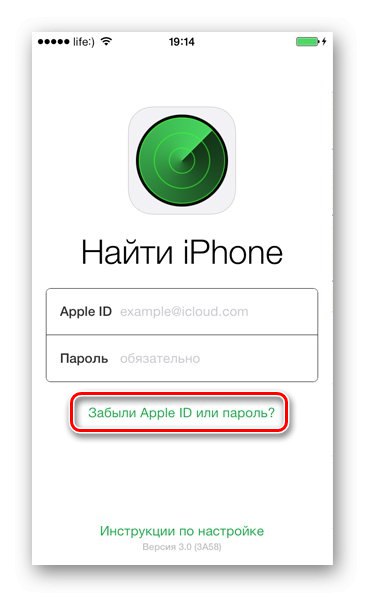
ثانيًا ، يجب عليك الانتقال إلى صفحة استرداد الوصول ومحاولة تذكر البيانات المقترحة بواسطة مطالبات النظام التي تم إدخالها عند التسجيل والحصول على معرف Apple. كلما زادت المعلومات الصحيحة التي يمكنك تذكرها ، زادت احتمالية نجاح إجراءات إلغاء قفل جهازك.
الطريقة الثالثة: خدمة Apple
الخيار الأخير والأفضل هو الاتصال بدعم Apple. قبل الاتصال ، يجب أن تحاول مرة أخرى تذكر جميع البيانات الممكنة المستخدمة أثناء التسجيل. بالإضافة إلى ذلك ، يجب أن تكون مستعدًا لتقديم معلومات مفصلة تتعلق بمكان شراء الجهاز ، ومعلمات التعريف الخاصة به المشار إليها في المربع ، والإيصالات الحالية والمعلومات الأخرى التي ستسمح لموظفي الشركة بالتأكد من عدم سرقة جهاز iPod أو iPad وانتمائه إلى الشخص الذي تقدم بطلب للحصول على الدعم القانوني. عندما يتأكد الموظفون من أن الجهاز يخص من يجب أن ينتمي إليه ، ستتم إزالة القفل.
الطريقة الرابعة: الاسترداد عند شراء جهاز مستعمل
عند شراء جهاز مستعمل ، يُنصح بحضور البائع نفسه أو بمساعدته للتأكد من تسجيل خروج iCloud و iTunes Store و App Store. في هذه الحالة ، بعد الخروج من التطبيقات دون إخفاق من المالك السابق ، ستحتاج إلى إدخال معرف Apple الخاص به وتعطيله تمامًا بالنقر فوق عنصر القائمة "اطفيء" أو "إحذفه من الجهاز".
من الضروري محو جميع معلومات المالك السابق عن طريق تنشيط الوظيفة "محو المحتوى والإعدادات" في "إعدادات"... في بعض الأحيان يتم تمكين الوظيفة "البحث عن الجهاز" - سيحتاج المشتري أو البائع إلى معرفة المعرف وكلمة المرور لتعطيله. قد يتطلب مسح البيانات واستعادة الإعدادات الافتراضية للمصنع إدخال كلمة مرور تقييد أو كلمة مرور للجهاز ، لذلك ستحتاج إلى معلومات إضافية من مستندات البيع الأصلية. إذا لم تقدم التوصيات المذكورة أعلاه ، عند شراء جهاز كان قيد التشغيل سابقًا ، فقد ينشأ موقف في الوقت الذي يغير فيه المالك القديم كلمة المرور إلى معرف Apple الخاص به ، وستظل معلومات البائع إلى الأبد على الهاتف الذكي / الجهاز اللوحي للمشتري وفي iCloud الخاص به.
في هذه المقالة ، تعلمت جميع الطرق المتاحة لاستعادة معرف Apple.